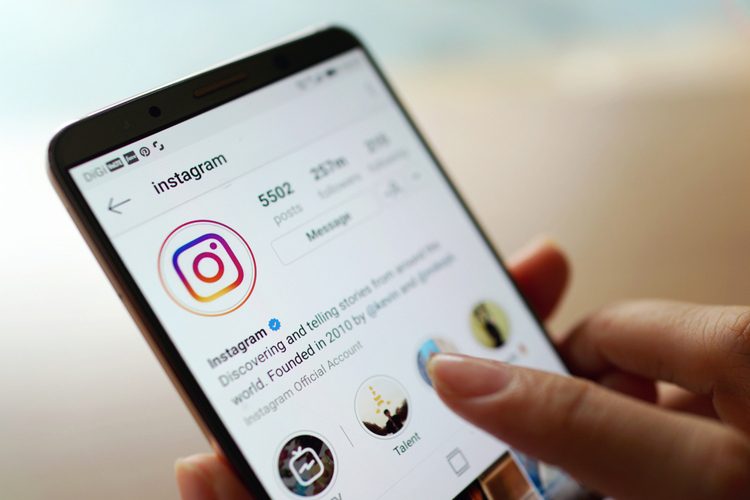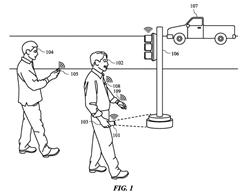Bagaimana cara memperbaiki Snapchat como tidak muncul di aplikasi

Menyenangkan dan kreatif, Snapchat Cameos seperti versi meme dari film cameo. Tapi terkadang mereka tidak muncul. Jika ini terjadi pada Anda, jangan khawatir. Kami membantu Anda.
Dalam artikel ini, kami akan menunjukkan cara memperbarui dan menginstal ulang aplikasi dan membantu Anda menyelesaikan masalah terkait koma lainnya yang mungkin Anda alami.
solusi aplikasi
Sebelum Anda mulai menyalahkan perangkat Anda, pastikan masalahnya tidak terkait dengan aplikasi. Hal pertama yang harus dilakukan jika aster tidak muncul adalah memperbarui aplikasi Snapchat Anda. Berikut adalah tautan unduhan langsung untuk App Store (iPhone dan iPad) juga Google Play Store (Ponsel dan tablet Android).
Ikuti tautan untuk mengunduh dan menginstal pembaruan di perangkat Anda.
Anda juga dapat mencoba membersihkan cache Snapchat (data yang tersimpan di ponsel atau tablet Anda). Berikut cara melakukannya:
- Mulai Snapchat di perangkat Anda. Dari layar Profil Saya, pilih Pengaturan. Temukan dan pilih opsi Hapus Cache. Pilih Lanjutkan di perangkat Android Anda atau Hapus Semua atau iPhone dan iPad.
Untuk perangkat Android
Jika pembaruan tidak membantu, coba hapus instalan Snapchat dari perangkat Android Anda:
- Temukan dan tahan Snapchat di menu aplikasi, lalu ketuk Appinfo. Kemudian pilih Copot pemasangan dan konfirmasi. Gunakan tautan Play Store di bagian sebelumnya untuk menginstal ulang Snapchat versi terbaru.
Terkadang Snapchat Cameos muncul, tetapi yang lain tidak? Dalam hal ini, Anda harus memulai ulang Snapchat. Paksa untuk berhenti jika tidak ditutup secara normal:
- Sentuh dan tahan ikon Snapchat. Pilih informasi aplikasi. Kemudian pilih Paksa berhenti dan konfirmasi.
Untuk perangkat iOS
Anda juga dapat memaksa Snapchat untuk mematikan di iOS. Berikut adalah petunjuk untuk perangkat iOS terbaru:
- Setelah Snapchat berjalan di perangkat Anda, Anda kembali ke layar Utama. Seret ke atas (dari bawah) ke tengah layar. Temukan Snapchat di pratinjau aplikasi yang sedang berjalan. Tarik ke atas dan Anda harus memaksa berhenti.
Jika Anda menggunakan perangkat iOS yang sedikit lebih lama, ikuti langkah-langkah berikut:
- Saat Snapchat berjalan di latar belakang, buka menu layar beranda Anda. Klik tombol Start dua kali dan lihat pratinjau program yang sedang berjalan. Temukan Snapchat dan geser ke atas untuk mematikannya.
Anda juga dapat mencoba menginstal ulang Snapchat di iOS. Ikuti langkah-langkah untuk melakukannya:
- Luncurkan penginstal. Pilih tab Umum. Kemudian pilih penyimpanan iPhone (atau iPad). Kemudian temukan Snapchat dan ketuk Hapus aplikasi di sebelahnya. Konfirmasikan bahwa Anda ingin menghapus aplikasi.
Maka Anda perlu mengunduh ulang Snapchat versi terbaru dengan tautan persis yang tercantum di atas.
Solusi perangkat
Jika Anda telah mencoba semua solusi ini dan tidak ada yang berhasil, masalahnya mungkin ada pada perangkat Anda. Trik perangkat pertama dan termudah untuk segala jenis kesalahan aplikasi adalah memulai ulang perangkat Anda. Anda dapat menggunakan opsi restart atau shutdown.
Metode shutdown dihitung sebagai soft reset jika Anda menyalakannya kembali setelah satu menit. Opsi pemulihan penuh akan menjadi pengaturan pabrik default untuk perangkat Anda. Gunakan hanya sebagai upaya terakhir karena Anda akan kehilangan semua informasi Anda. Jangan memulai ulang perangkat sebelum membuat cadangan atau mentransfer file penting ke komputer atau layanan penyimpanan cloud (mis. Google Drive)
Untuk memulihkan perangkat iOS sepenuhnya:
- Buka aplikasi pengaturan. Pilih tab Umum. Kemudian pilih Atur Ulang. Lalu ketuk Atur ulang semua pengaturan. Masukkan kata sandi Anda jika perlu. Konfirmasikan untuk mengatur ulang semuanya ke pengaturan pabrik.
Pada perangkat Android, pengaturan pabrik berbeda:
- Luncurkan penginstal. Buka menu untuk sistem. Kemudian pilih opsi Lanjutan. Kemudian pilih Opsi Pemulihan. Terakhir, pilih Hapus semua data (reset pabrik). Gulir ke bawah dan ketuk Setel ulang ponsel (atau Setel ulang tablet). Masukkan PIN Anda dan konfirmasikan bahwa Anda ingin semuanya diatur ulang ke pengaturan default.
Pembuatan ulang Snapchat Cameo
Semoga Anda dapat menggunakan fitur ini kembali setelah mengikuti saran kami. Jika Anda masih tidak dapat melihat kamera di Snapchat, silakan hubungi dukungan perangkat resmi.
Apakah Anda memiliki como favorit? Sudahkah Anda mencoba memulai pertandingan dengan teman-teman Anda? Bagikan jawaban dan pertanyaan terkait Anda di bagian komentar di bawah.